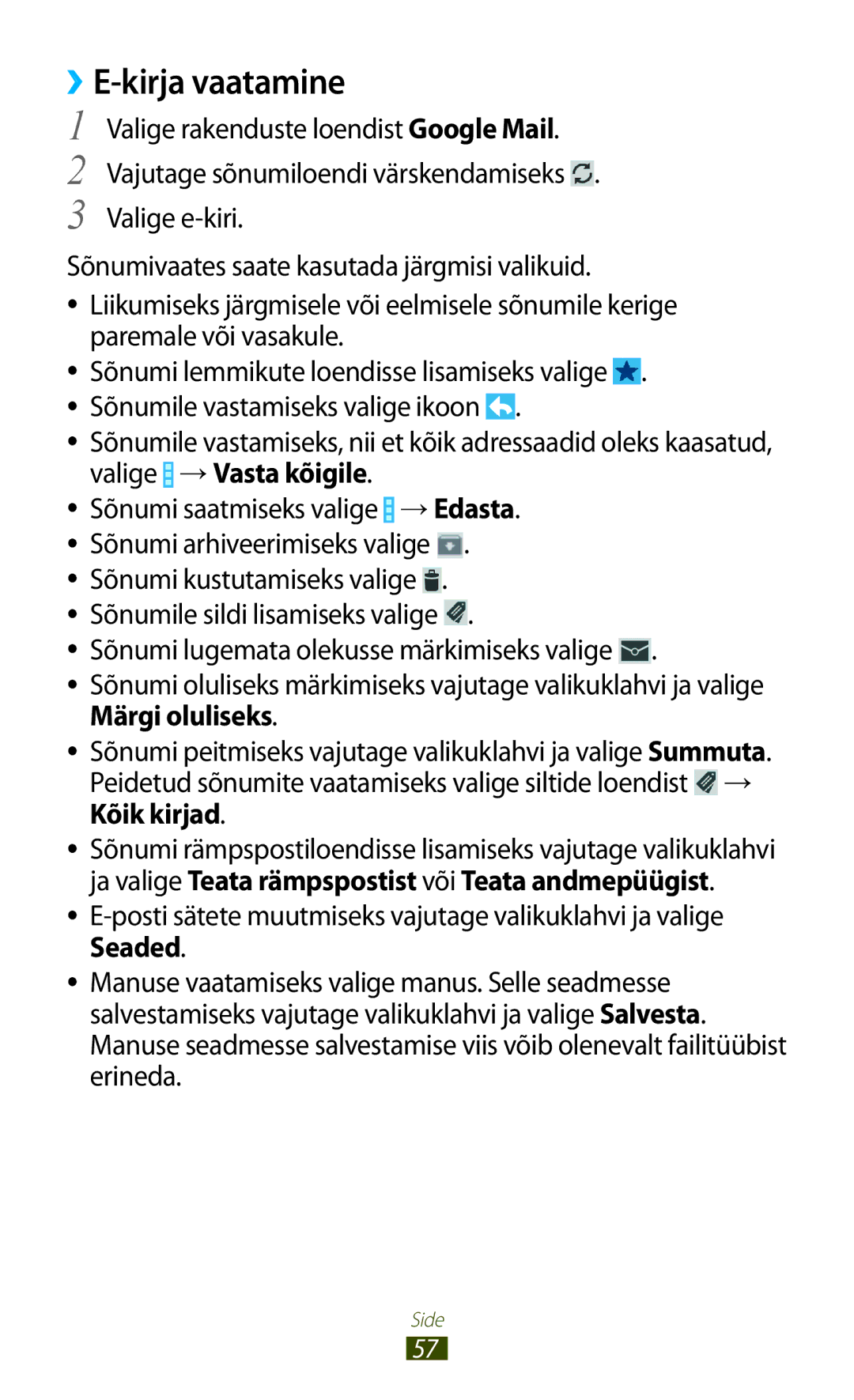›› | |
1 |
|
Valige rakenduste loendist Google Mail. | |
2 | Vajutage sõnumiloendi värskendamiseks . |
3 | Valige |
Sõnumivaates saate kasutada järgmisi valikuid.
●● Liikumiseks järgmisele või eelmisele sõnumile kerige paremale või vasakule.
●● Sõnumi lemmikute loendisse lisamiseks valige ![]() . ●● Sõnumile vastamiseks valige ikoon
. ●● Sõnumile vastamiseks valige ikoon ![]() .
.
●● Sõnumile vastamiseks, nii et kõik adressaadid oleks kaasatud, valige ![]() → Vasta kõigile.
→ Vasta kõigile.
●● Sõnumi saatmiseks valige ![]() → Edasta. ●● Sõnumi arhiveerimiseks valige
→ Edasta. ●● Sõnumi arhiveerimiseks valige ![]() .
.
●● Sõnumi kustutamiseks valige ![]() . ●● Sõnumile sildi lisamiseks valige
. ●● Sõnumile sildi lisamiseks valige ![]() .
.
●● Sõnumi lugemata olekusse märkimiseks valige ![]() .
.
●● Sõnumi oluliseks märkimiseks vajutage valikuklahvi ja valige Märgi oluliseks.
●● Sõnumi peitmiseks vajutage valikuklahvi ja valige Summuta. Peidetud sõnumite vaatamiseks valige siltide loendist ![]() → Kõik kirjad.
→ Kõik kirjad.
●● Sõnumi rämpspostiloendisse lisamiseks vajutage valikuklahvi ja valige Teata rämpspostist või Teata andmepüügist.
●●
●● Manuse vaatamiseks valige manus. Selle seadmesse salvestamiseks vajutage valikuklahvi ja valige Salvesta. Manuse seadmesse salvestamise viis võib olenevalt failitüübist erineda.
Side
57